المحتوى
للوصول إلى واجهة الويب أو الشبكة اللاسلكية لموجه Rostelecom ، تحتاج إلى إدخال كلمة المرور المقابلة ، والتي تم تعيينها افتراضيًا أو تم تعيينها يدويًا. هناك طرق مختلفة لتحديد البيانات المطلوبة ، واليوم نريد التحدث عن كل منها ، حتى تجد في النهاية ما يعجبك ويمكنك تنفيذه.
واجهة الويب لجهاز التوجيه
أولاً ، سننظر في الأساليب التي تتضمن تعريف تسجيل الدخول وكلمة المرور للدخول إلى مركز الإنترنت الخاص بالموجه لإجراء مزيد من التكوين أو التحقق من الإحصائيات. على سبيل المثال ، سوف نأخذ طراز الجهاز الأكثر شيوعًا من Rostelecom المسمى Sagemcom F @ St 1744 ، وستعتمد جميع الإرشادات الموضحة أدناه تقريبًا على هذا المنتج المحدد.
الطريقة الأولى: الملصق على جهاز التوجيه
تتمثل الطريقة الرئيسية للحصول على معلومات حول اسم المستخدم وكلمة المرور الافتراضيين لتسجيل الدخول إلى مركز الويب الخاص بالموجه في فحص الملصق الموجود على ظهر الجهاز أو جانبه. تشير الشركة المصنعة دائمًا إلى وجود معلومات مهمة ضرورية لمزيد من تكوين جهاز التوجيه أو دراسة خصائصه التقنية. بعد تلقي المعلومات الضرورية ، كل ما تبقى هو تخويل واجهة الويب من خلال أي متصفح مناسب بالذهاب إلى العنوان ، والذي يتم طباعته في معظم الحالات على نفس الملصق.
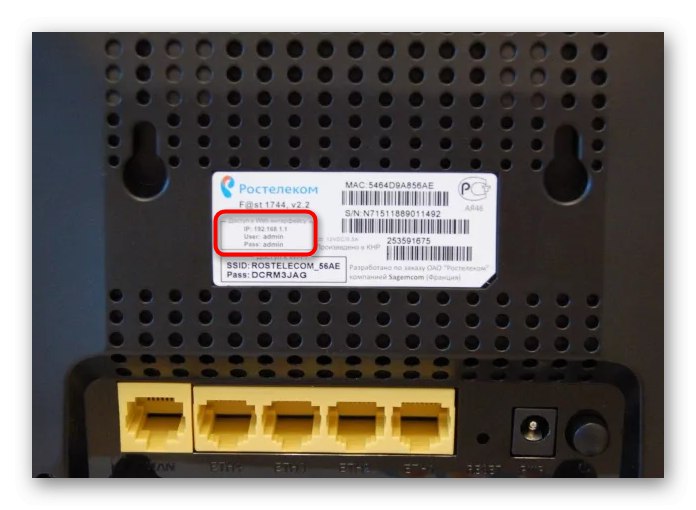
إذا لم تتمكن من تحديد النقش على الملصق ، أو ببساطة لا يمكنك الوصول إليه ، فما عليك سوى الانتقال إلى الحلول التالية ، ومحاولة العثور على حل فعال.
الطريقة 2: صندوق من جهاز التوجيه
في بعض الأحيان ، تتم طباعة نفس المعلومات التي قد تجدها على الملصق على الصندوق نفسه. يمكن دمجها مع المواصفات الأساسية والوصف العام ، لذلك لم يتم العثور عليها بعد. ومع ذلك ، فأنت تعرف ما تبحث عنه ، لذلك لن يستغرق الأمر وقتًا طويلاً لتحديد اسم المستخدم وكلمة المرور للدخول إلى واجهة الويب.

الطريقة الثالثة: إرشادات لجهاز التوجيه
يمكنك العثور على دليل Sagemcom F @ St 1744 في النموذج المطبوع من خلال فحص المجموعة الكاملة للجهاز ، ولكن لا يمكنك العثور عليه على الموقع الرسمي. نود أن نخبرك بالضبط عن الطريقة التي تسمح لك بقراءة الدليل الإلكتروني لتشغيل الجهاز ، مع أخذ جهاز توجيه TP-Link كمثال ، ويجب على مالكي الطرز الأخرى من أجهزة التوجيه النظر في الدليل التالي كأساس.
- انتقل إلى الموقع الرسمي للشركة المصنعة للجهاز ، حيث انتقل إلى علامة التبويب "الدعم".
- استخدم شريط البحث للعثور على نموذج جهاز توجيه مناسب.
- في صفحة المنتج أنت مهتم بفئة "الدعم".
- في الفصل "توثيق" اعثر على التعليمات باللغة الإنجليزية أو الروسية. قم بتنزيله أو فتحه على الفور من خلال متصفحك في علامة تبويب جديدة.
- ابحث عن وصف تسجيل الدخول إلى مركز الإنترنت لتحديد البيانات التي تحتاج إلى إدخالها عند ملء نموذج التفويض.
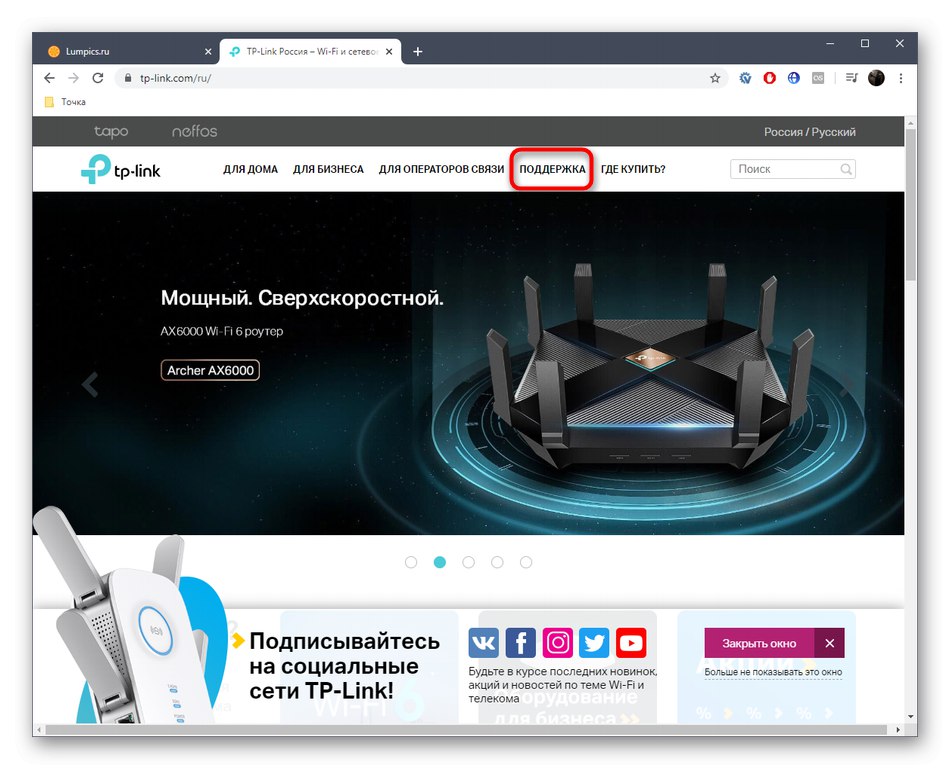
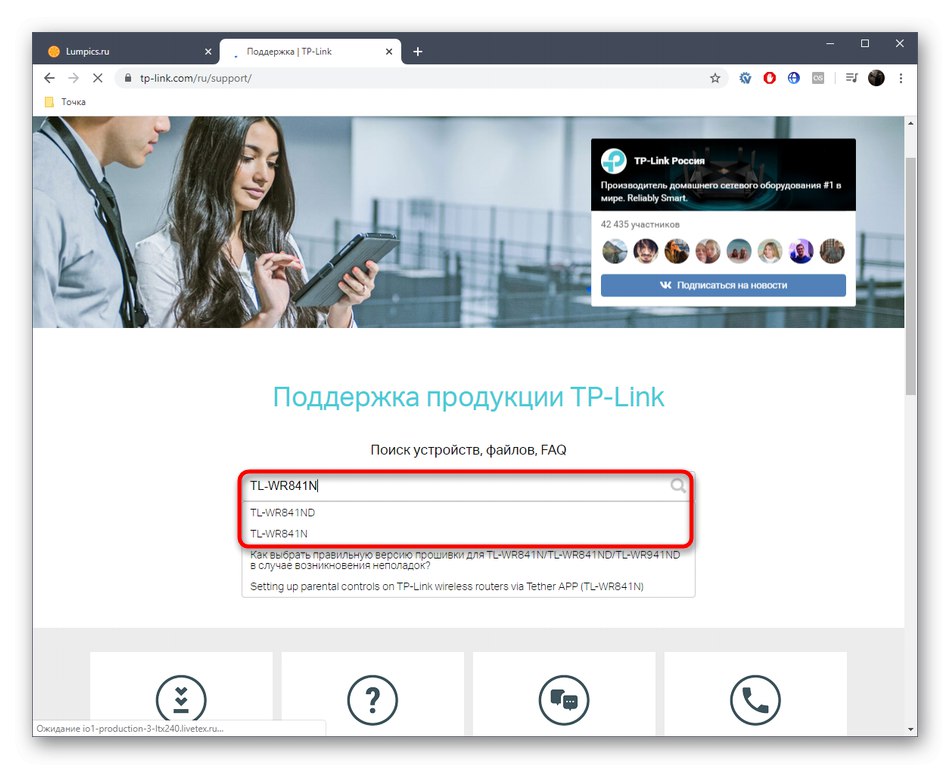
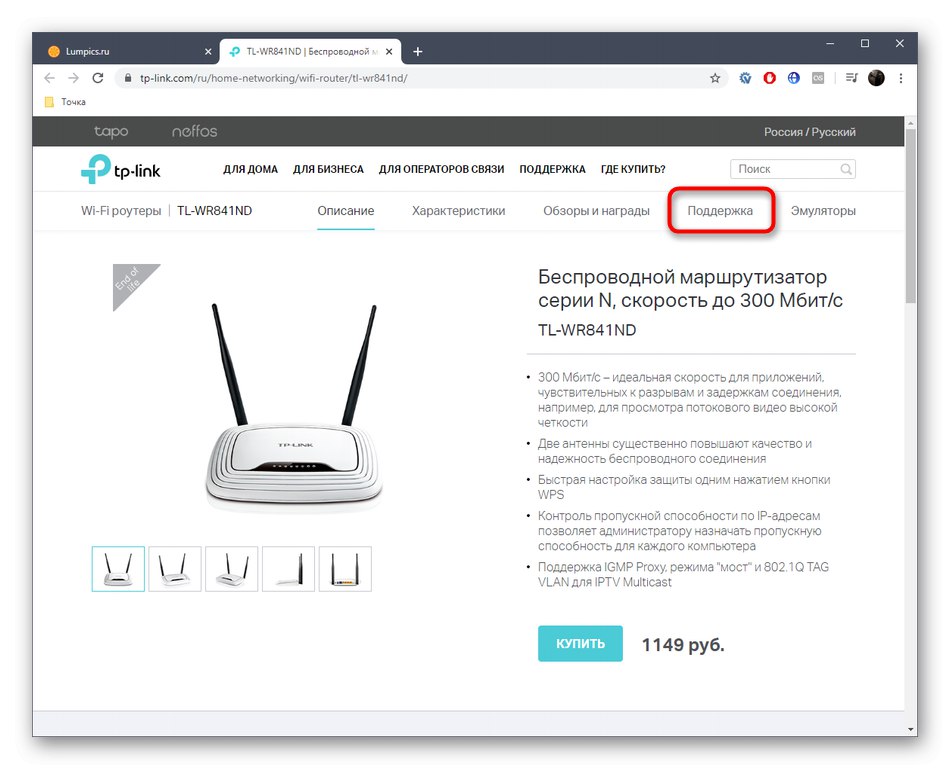
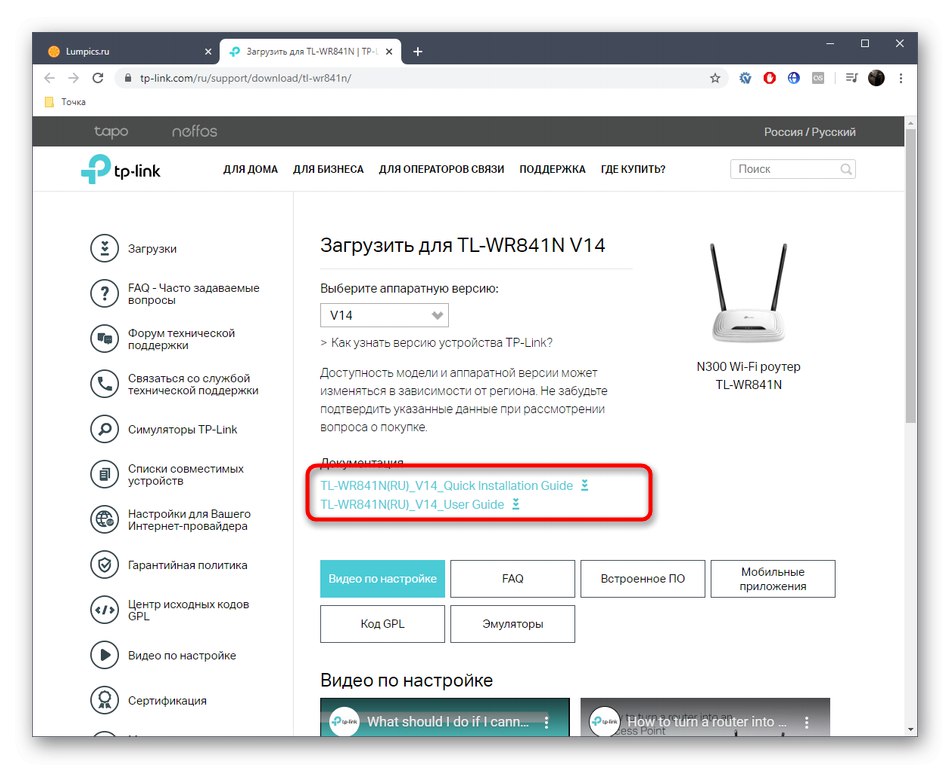
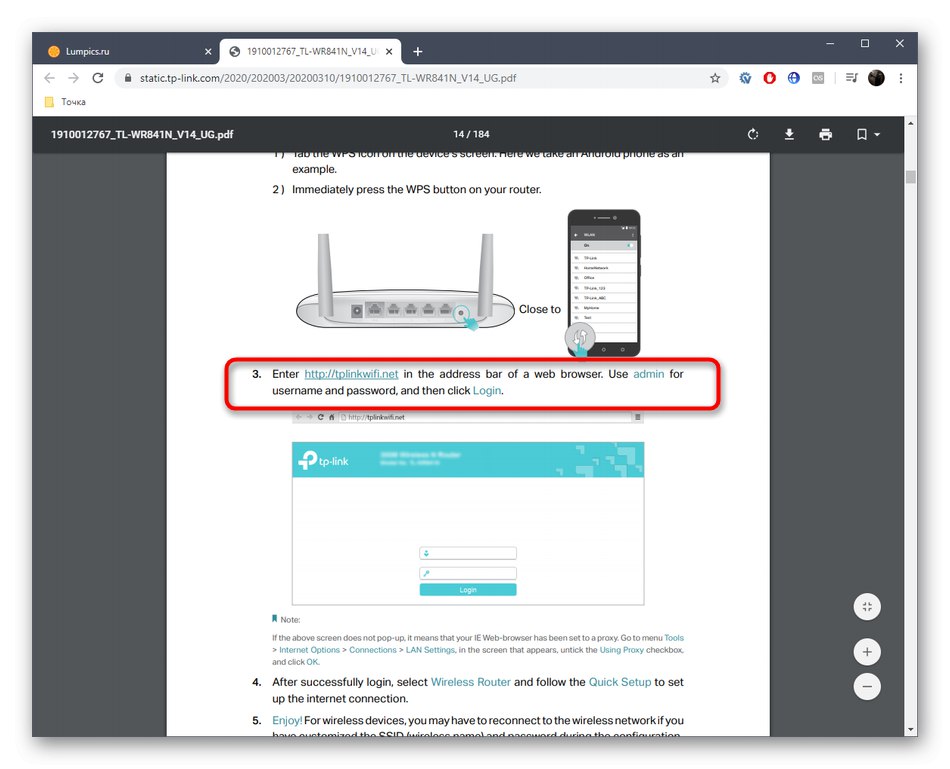
قد يختلف مبدأ البحث عن دليل اعتمادًا على تنفيذ موقع الشركة المصنعة للجهاز ، ولكن دائمًا ما يمكن تحديد الواجهة في بضع دقائق من خلال العثور على المعلومات ذات الصلة هناك ووضعها موضع التنفيذ.
الطريقة الرابعة: موقع كلمات مرور جهاز التوجيه
Router Passwords هو مورد إنترنت مستقل يحتوي على قاعدة بيانات ضخمة تخزن بيانات التفويض المحددة افتراضيًا في أجهزة التوجيه من مختلف الشركات المصنعة. هذه الطريقة مناسبة تمامًا ليس فقط لمعرفة معلومات تسجيل الدخول وكلمة المرور من Sagemcom F @ St ، ولكنها ستكون مفيدة أيضًا لمالكي الطرز الأخرى من معدات الشبكة.
انتقل إلى موقع Router Passwords
- استخدم الارتباط أعلاه للوصول إلى الصفحة الرئيسية للموقع المعني. هناك ، افتح قائمة بجميع الشركات المصنعة للأجهزة المتاحة.
- ابحث عن شركة Sagem أو أي شركة أخرى تحتاجها.
- بعد التحديد ، انقر فوق العثور على كلمة السرلبدء البحث عن كلمة المرور الخاصة بك.
- تحقق من النتائج التي تم الحصول عليها من خلال العثور على طراز جهاز مناسب هناك واكتشف البيانات التي تحتاج إلى إدخالها عند محاولة تسجيل الدخول إلى واجهة الويب.
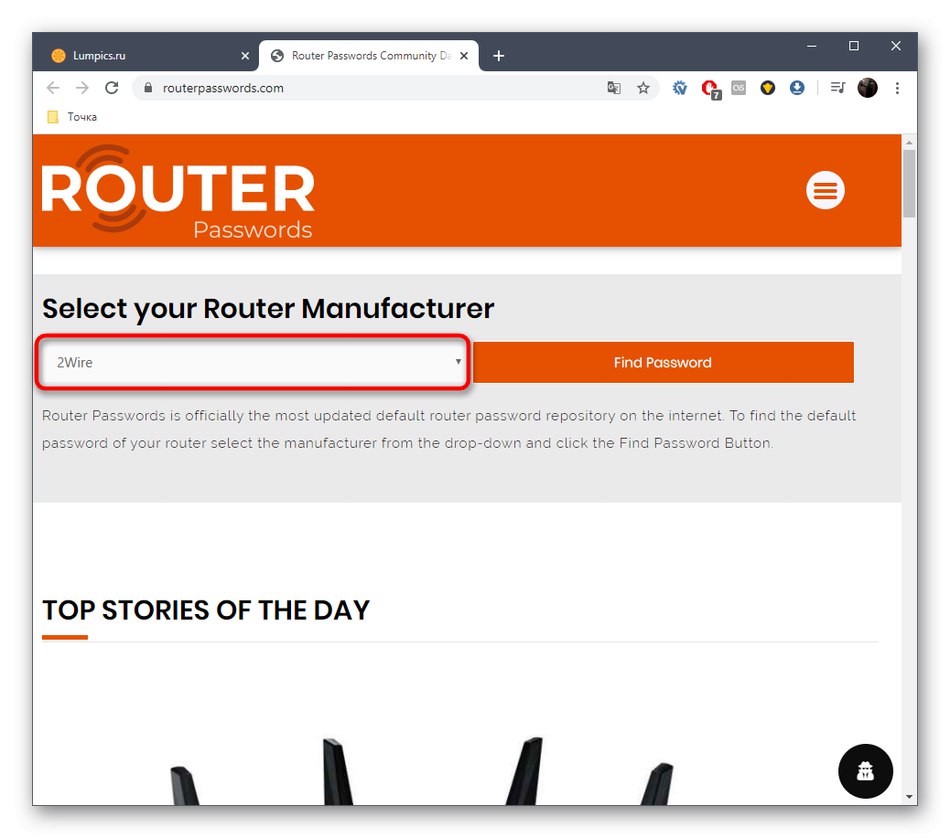
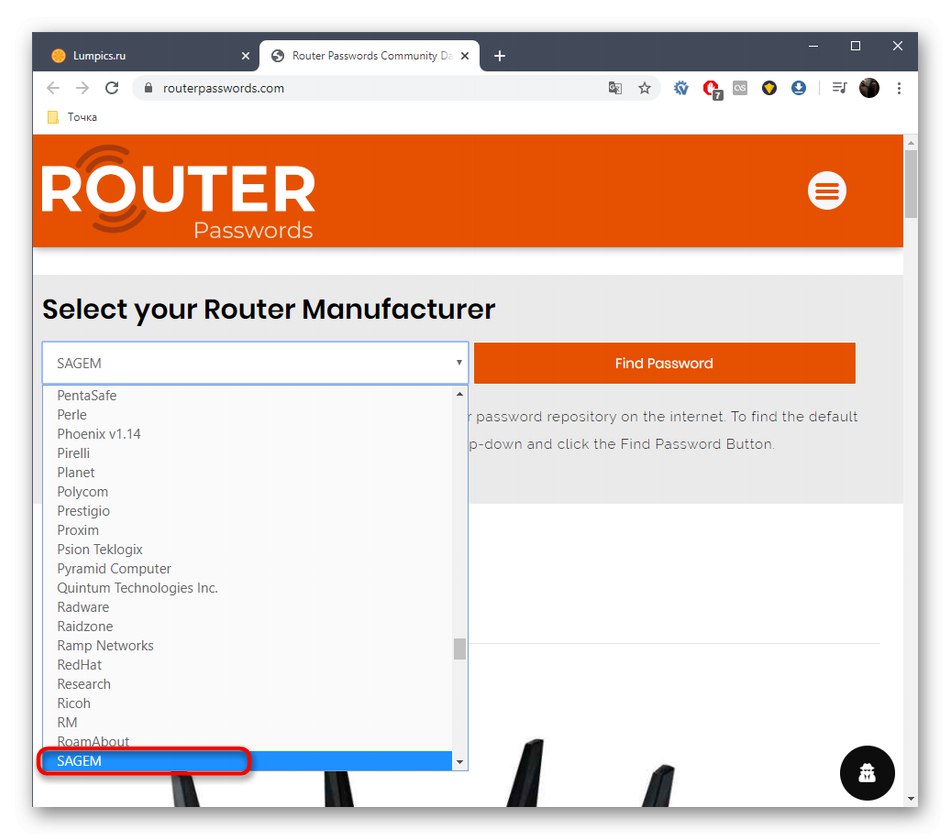
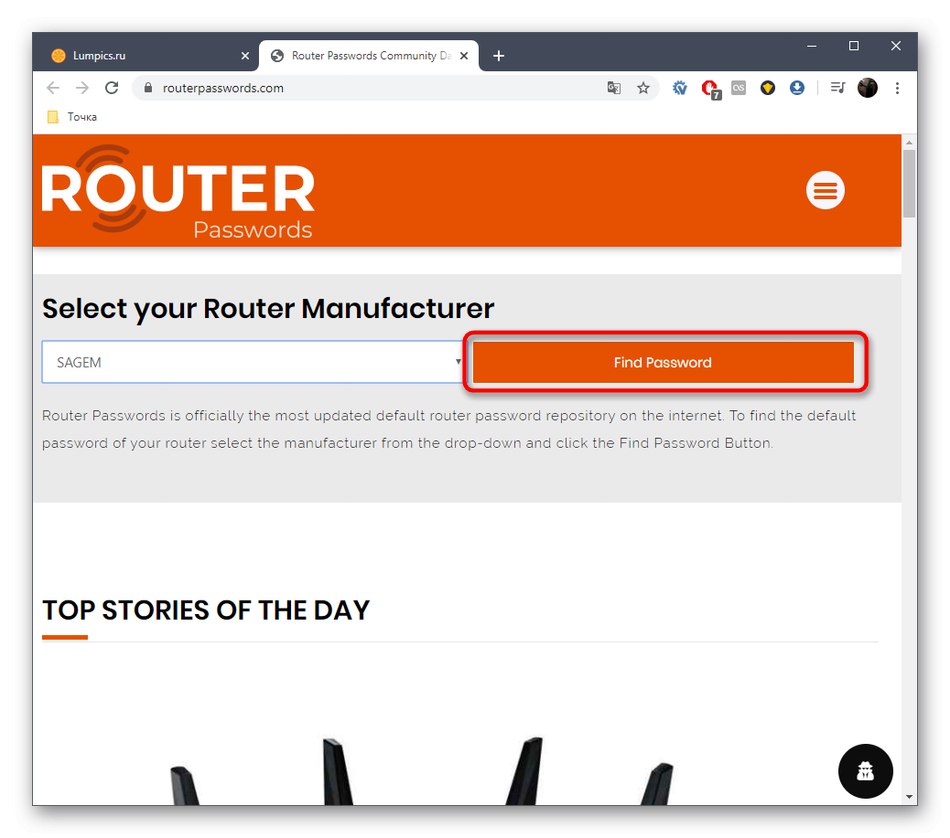
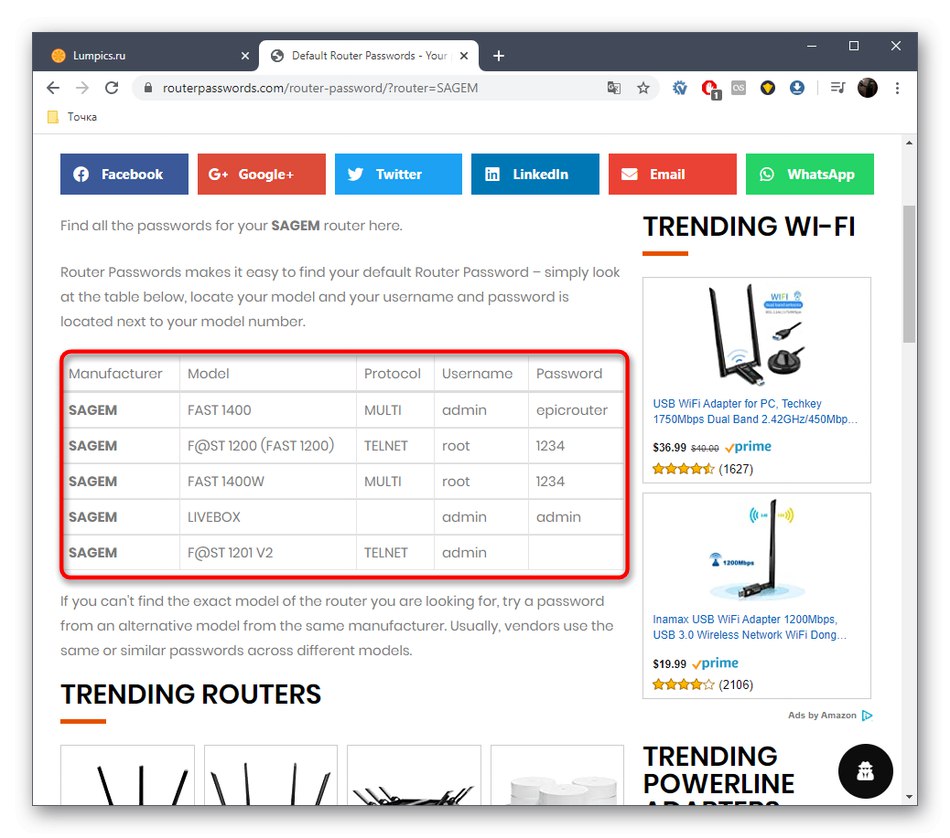
عليك فقط اختيار الطريقة المناسبة للعثور على تسجيل الدخول وكلمة المرور للترخيص في مركز الإنترنت وتنفيذه. ومع ذلك ، في بعض الأحيان ، عند تسجيل الدخول إلى واجهة الويب ، قد تواجه مشكلات مرتبطة بإدخال اسم مستخدم أو مفتاح وصول غير صحيح. في مثل هذه الحالات ، على الأرجح ، تم تغيير هذه المعلمات يدويًا ولن يكون من الممكن تحديدها بعد الآن. سيتعين عليك إعادة تعيين معلمات جهاز التوجيه ، الموضحة بمزيد من التفاصيل أدناه.
المزيد من التفاصيل: إعادة تعيين كلمة المرور على جهاز التوجيه
نقطة اتصال لاسلكية (Wi-Fi)
إذا كنت بحاجة إلى معرفة كلمة المرور من نقطة الوصول اللاسلكية لجهاز التوجيه Rostelecom ، فستحتاج إلى تنفيذ إجراءات مختلفة قليلاً لا تتطابق مع تلك التي تمت مناقشتها سابقًا. ومع ذلك ، إذا لم تقم بتغيير إعدادات الشبكة بنفسك ، فيمكنك إلقاء نظرة على الملصق الموجود على الجهاز نفسه أو المربع الموجود أسفله. إذا تم تنشيط Wi-Fi فور توصيل جهاز التوجيه ، فيمكنك استخدام الإعدادات القياسية. إذا لم تتمكن من القيام بذلك ، فاستخدم إحدى الطرق التالية.
الطريقة الأولى: واجهة الويب الخاصة بالموجه
ستكون التعليمات المقدمة مسبقًا مفيدة إذا كنت لا تعرف ضمن بيانات التفويض لإدخال إعدادات معدات الشبكة. أولاً ، حدد اسم المستخدم وكلمة المرور اللذين تريد إدخالهما ، ثم قم بتنفيذ الإجراءات التالية:
- افتح المتصفح الخاص بك وأدخل العنوان للذهاب إلى مركز الإنترنت الخاص بالموجه. في أغلب الأحيان ، يتطلب الأمر واحدًا مما يلي:
192.168.1.1
192.168.0.1. - في النموذج الذي يظهر ، أدخل اسم المستخدم وكلمة المرور الخاصين بك ، ثم انقر فوق "مدخل".
- إذا كانت لغة الواجهة الافتراضية لا تحتوي على ترجمة روسية ، فحددها من خلال القائمة المخصصة لذلك.
- انتقل عبر اللوحة العلوية إلى علامة التبويب "شبكة الاتصال".
- استخدم القائمة اليسرى للانتقال إلى فئة "WLAN".
- حدد هنا "سلامة".
- مقابل الخط مفتاح مشترك انقر اظهر المفتاح وتحقق من كلمة مرورك الحالية. إذا لزم الأمر ، يمكنك تغييره إلى أي مفتاح آخر مكون من ثمانية أحرف على الأقل.
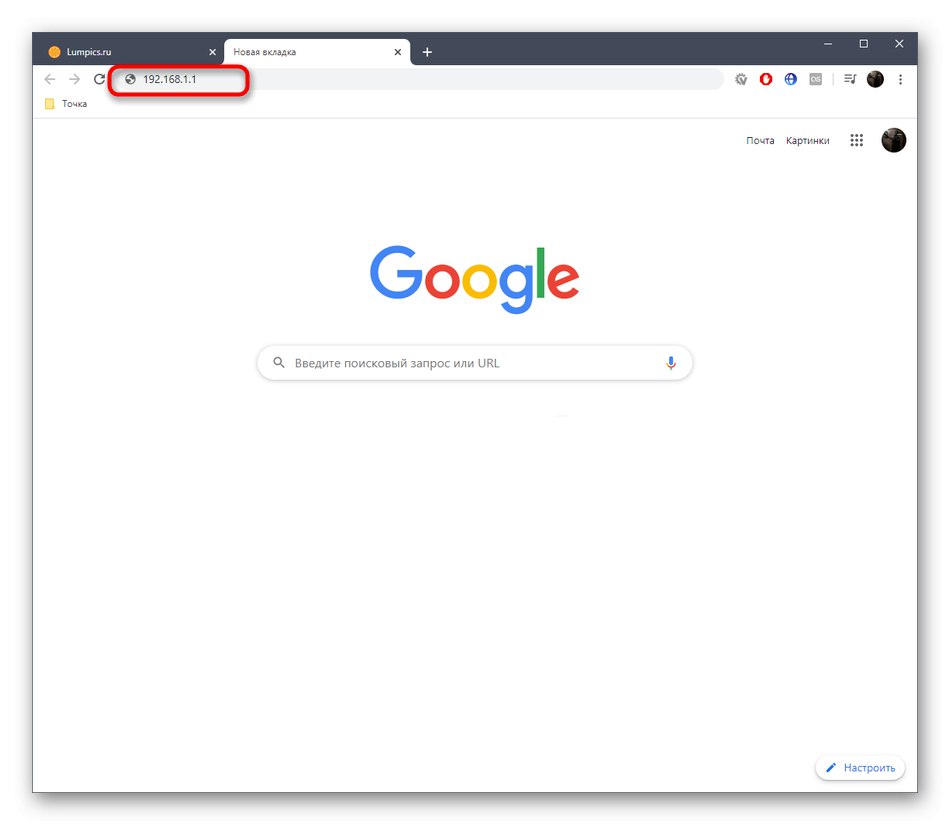
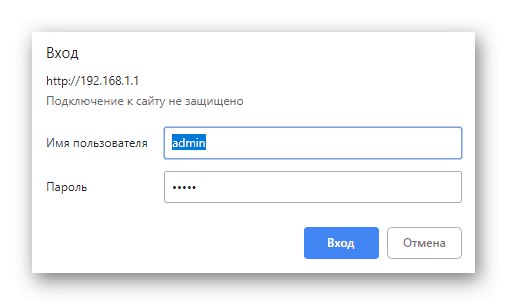
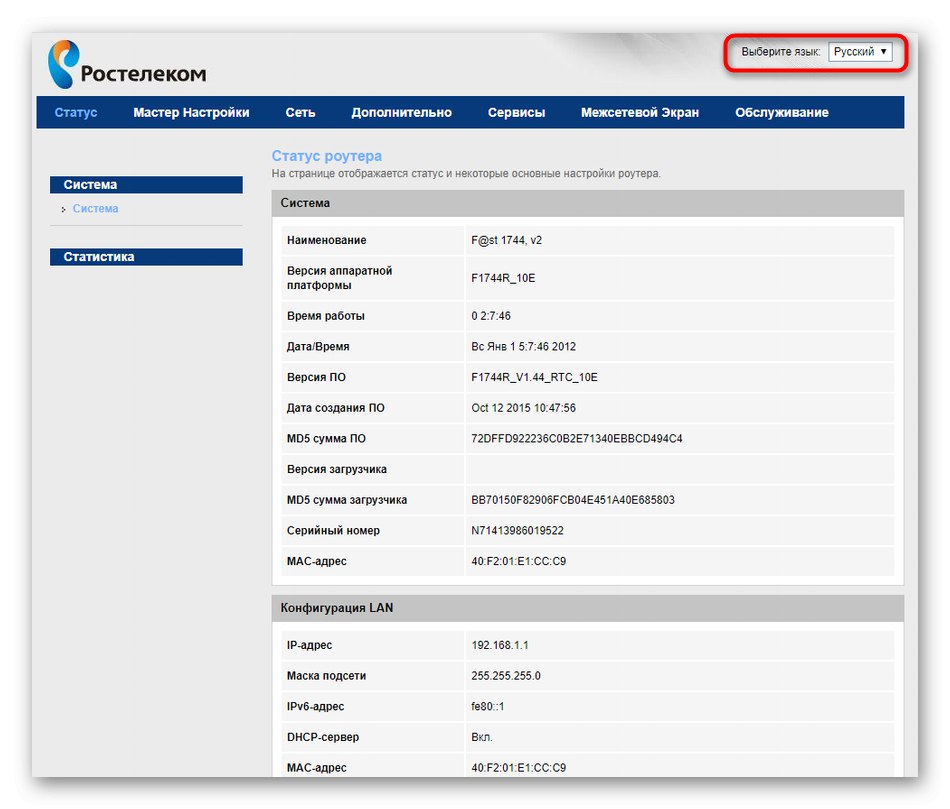
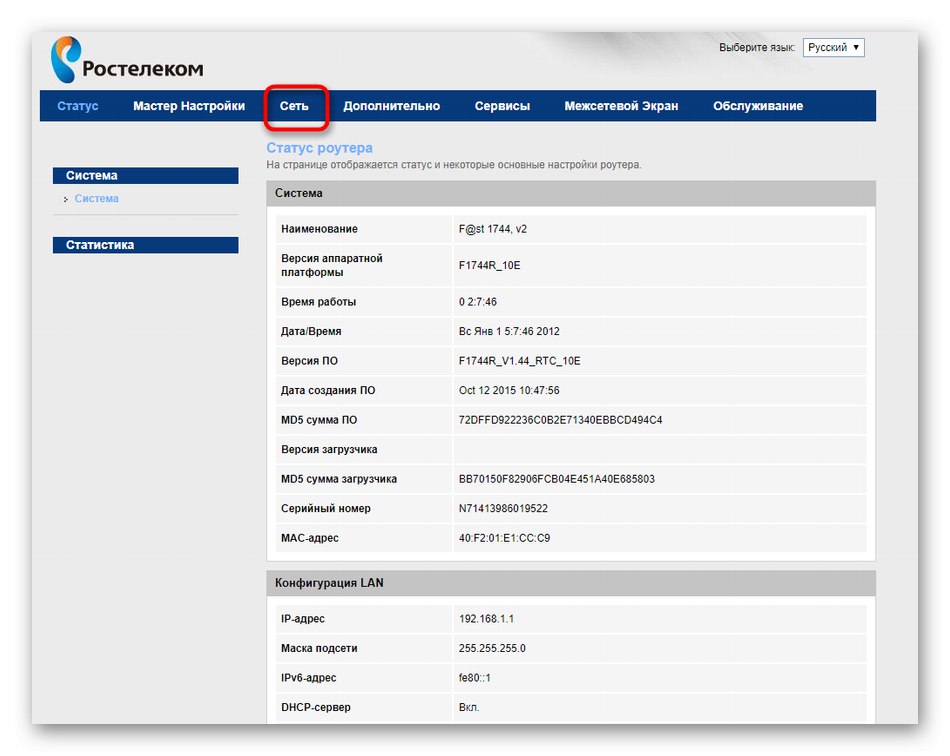
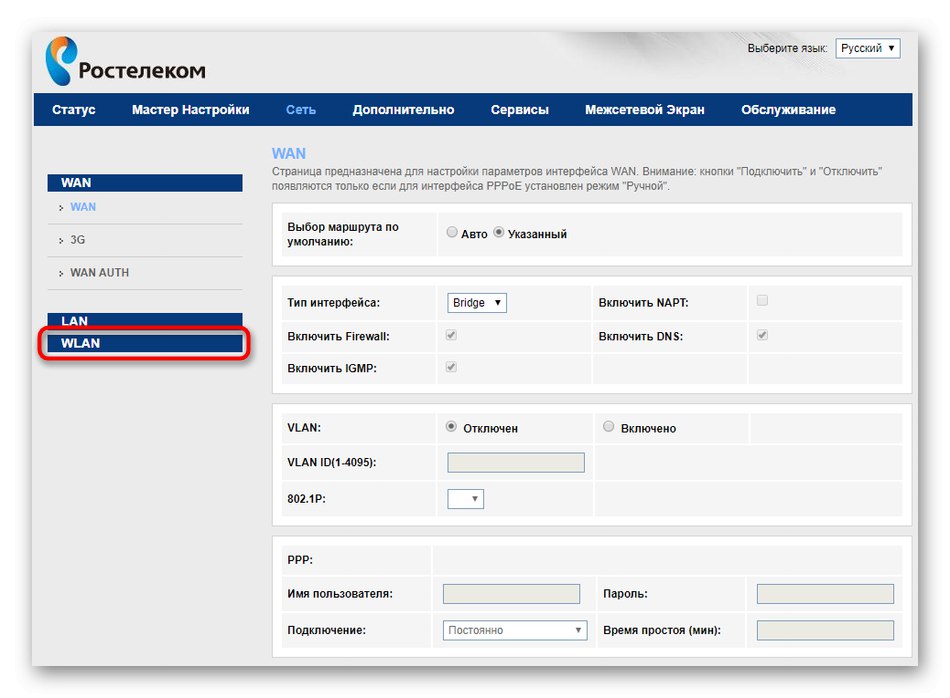
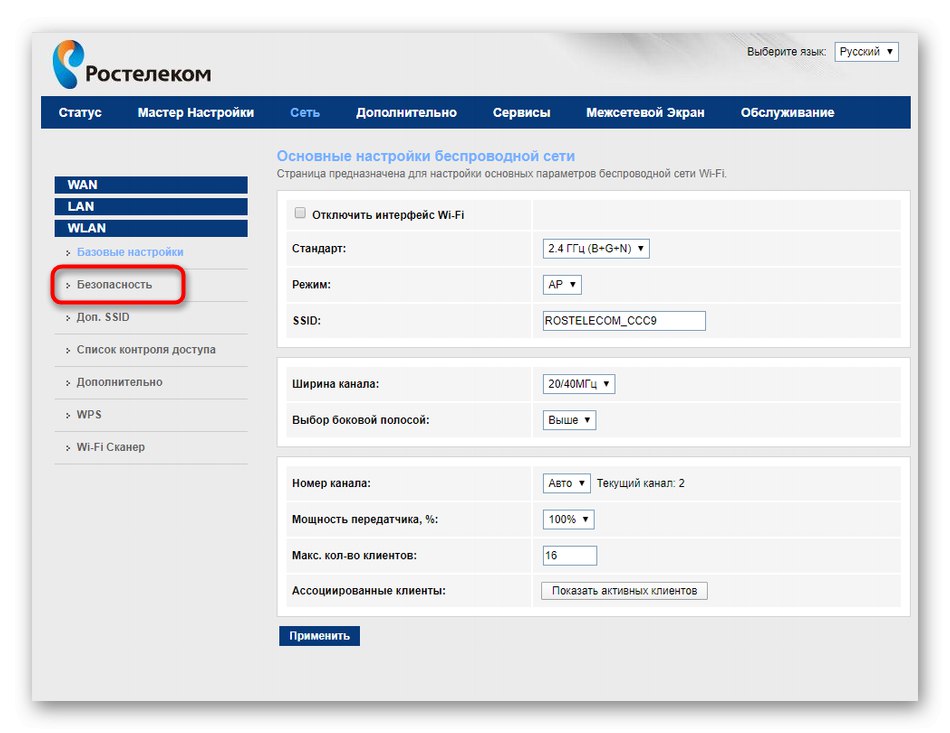

لقد قمنا للتو بتحليل مثال على تحديد كلمة مرور Wi-Fi من خلال واجهة الويب لجهاز التوجيه Sagemcom F @ St. عند استخدام الأجهزة من الشركات المصنعة الأخرى ، ما عليك سوى مراعاة خصوصيات تنفيذ القائمة ومحاولة العثور على العناصر التي تمت مناقشتها ، وبالتالي معرفة المعلومات المطلوبة.
الطريقة الثانية: نظام التشغيل
هذه الطريقة مناسبة فقط في هذه الحالة إذا كان لديك وصول إلى جهاز كمبيوتر شخصي أو كمبيوتر محمول يعمل بنظام Windows ، وهو متصل حاليًا بالشبكة اللاسلكية لجهاز التوجيه Rostelecom. ثم يمكنك تحديد كلمة المرور من نقطة الوصول باستخدام وظيفة نظام التشغيل القياسية ، ويتم ذلك على النحو التالي:
- اكتشف "بداية" وانتقل إلى القائمة "خيارات".
- غادر انقر على الكتلة "شبكة تواصل وانترنت".
- في الفئة الأولى "شرط" في الكتلة "تغيير معلمات الشبكة" حدد البند "تعيين معلمات المحول".
- سينتقل إلى قائمة جديدة ، حيث ستجد محول الشبكة الحالي ، انقر بزر الماوس الأيمن فوقه وفي قائمة السياق ، ابحث عن العنصر "شرط".
- في النافذة الجديدة ، انقر فوق الزر "خصائص لاسلكية".
- انتقل إلى علامة التبويب "سلامة".
- تفقد الصندوق "إظهار الأحرف التي تم إدخالها" واكتشف كلمة مرور Wi-Fi.
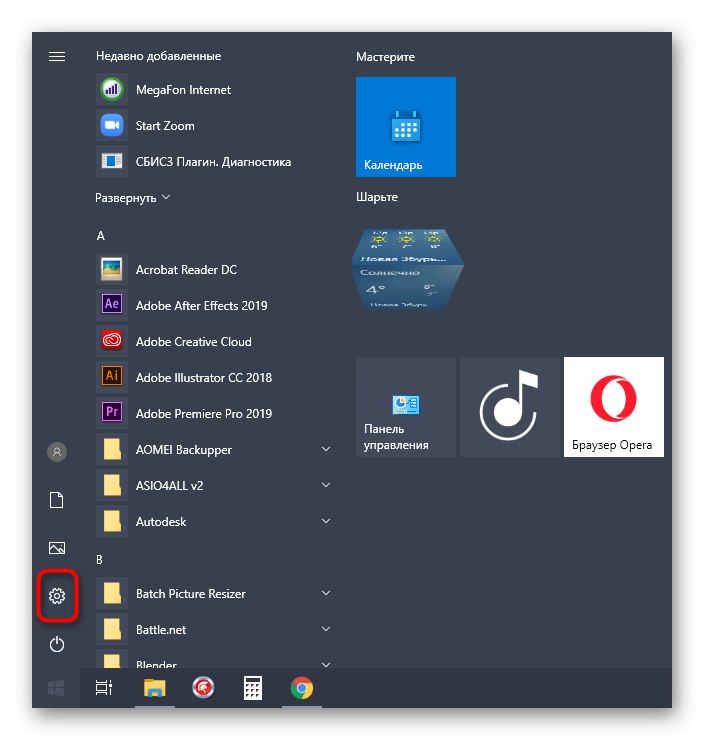
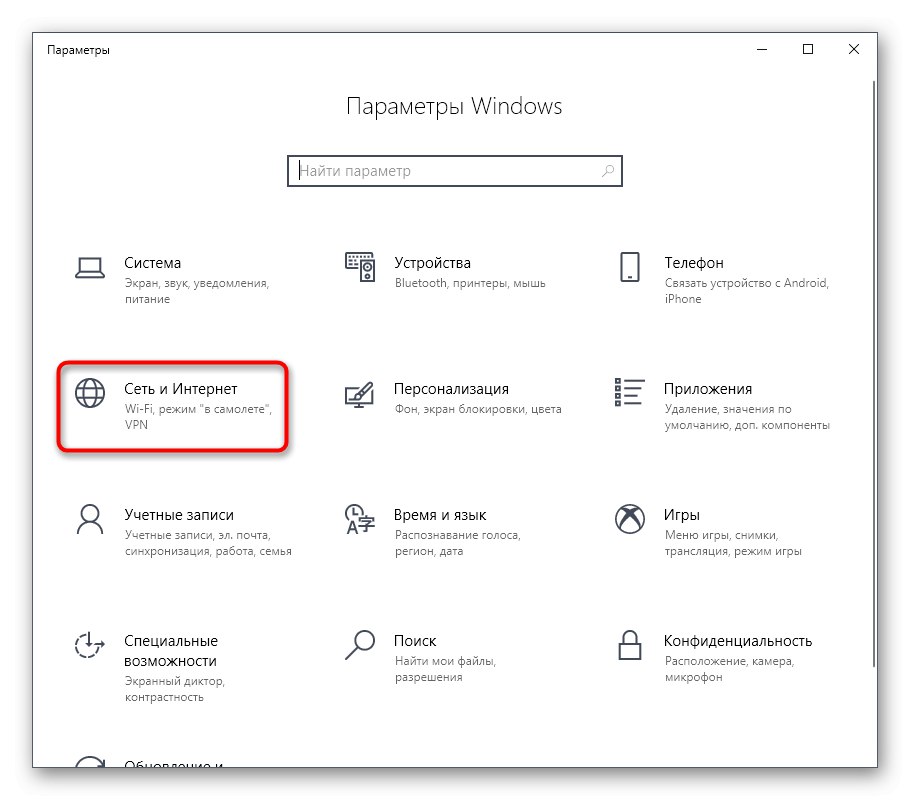
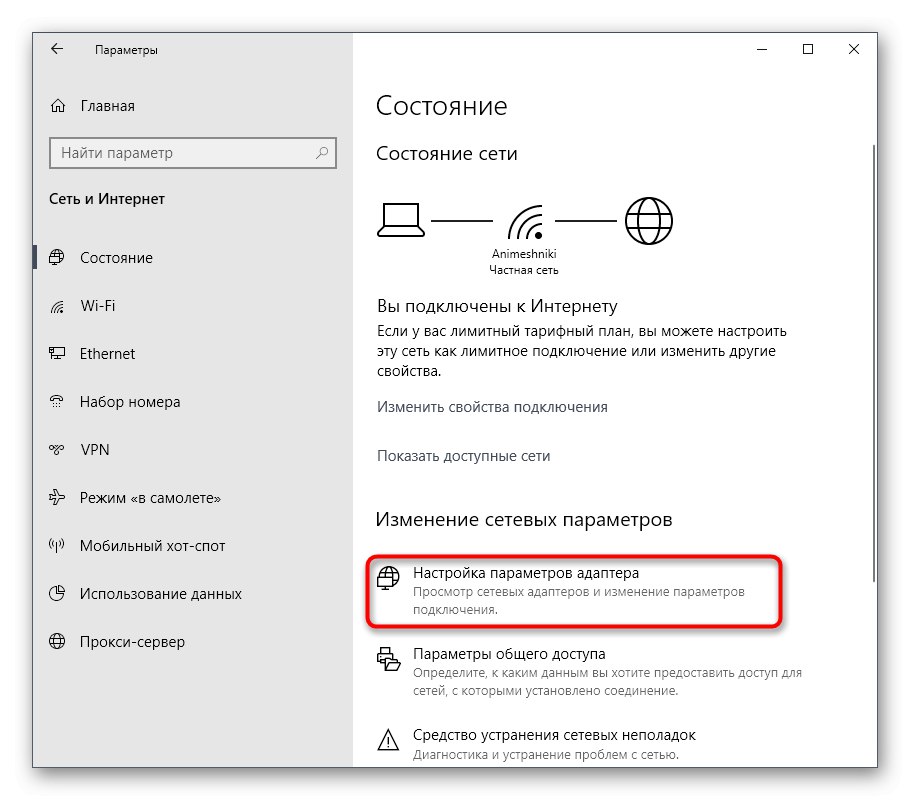
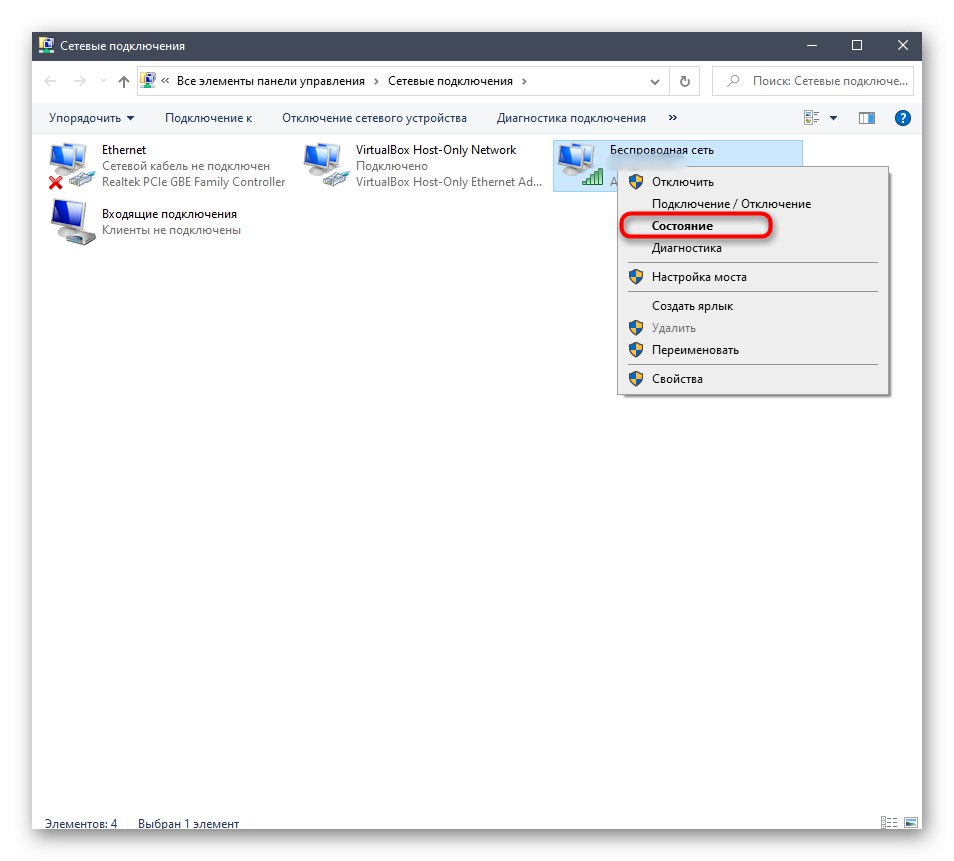
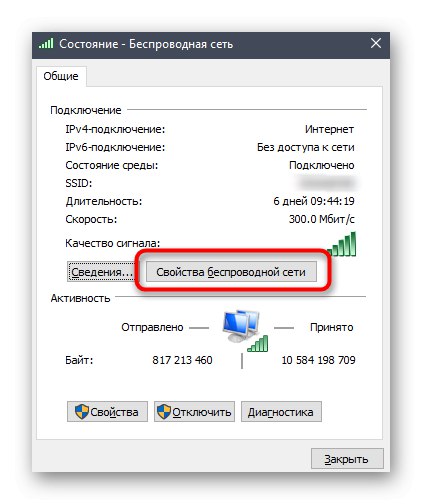
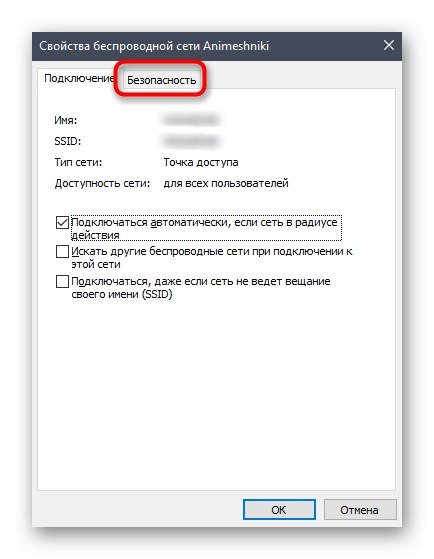
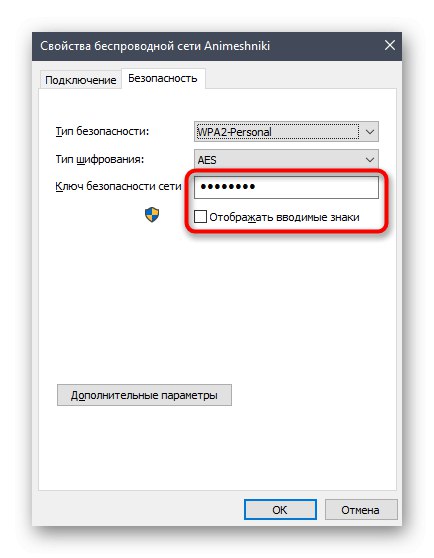
كانت هذه كلها طرقًا متاحة لتحديد كلمات المرور من شبكة Wi-Fi وواجهة الويب في أجهزة توجيه Rostelecom.كما ترون ، هناك الكثير منهم ، لذلك سيجد الجميع تمامًا الأفضل وينفذه دون أي مشاكل وصعوبات إضافية.